בצע שדרוג במקום אם אתה נתקל בשגיאה זו
- השגיאה 800b0109 מציינת ש-Windows Update נתקל בשגיאה לא ידועה ואינו יכול להשלים את העדכון.
- קבצי מערכת פגומים ובעיות ברכיבי עדכון Windows עלולים לגרום לשגיאה.
- אתה יכול לתקן את הבעיה על ידי הפעלת סריקת System File Checker וביצוע שדרוג במקום.
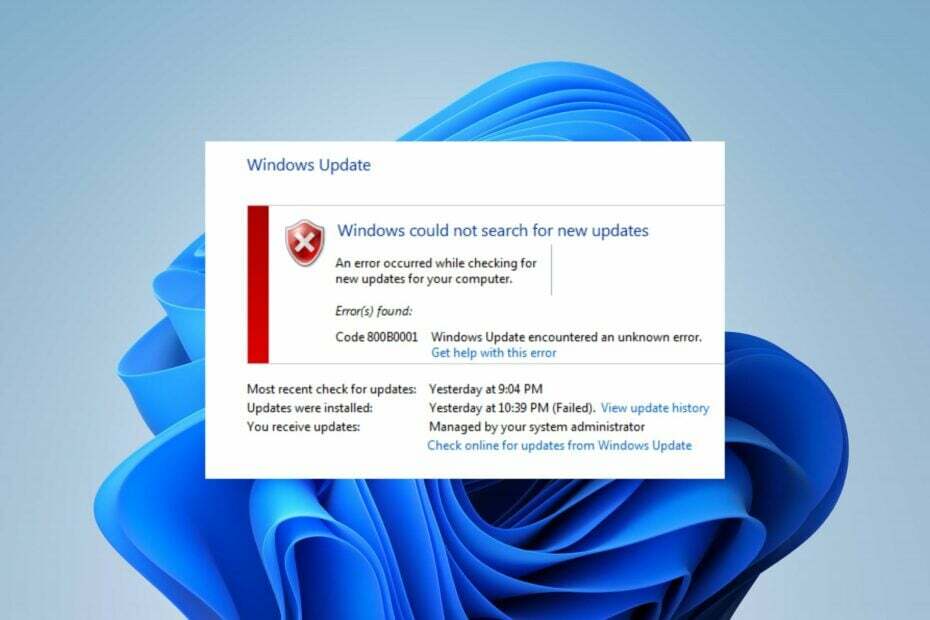
איקסהתקן על ידי לחיצה על הורד את הקובץ
- הורד את Fortect והתקן אותו במחשב האישי שלך.
- התחל את תהליך הסריקה של הכלי לחפש קבצים פגומים שהם המקור לבעיות.
- לחץ לחיצה ימנית על התחל תיקון כדי לפתור בעיות אבטחה וביצועים במחשב שלך.
- Fortect הורד על ידי 0 הקוראים החודש.
משתמשי Windows רבים דיווחו על שגיאה 800b0109 שהם נתקלים בהם בעת ניסיון להתקין עדכוני Windows או לעדכן רכיב Windows. השגיאה יכולה להתרחש מסיבות רבות ולעיתים עשויה להיות מאתגרת לפתרון.
למרבה המזל, מדריך זה ידון בתיקון הבעיה ובעדכון Windows. כמו כן, אתה יכול לעיין במאמר שלנו על תיקון
שגיאת Windows Update 0x80d02002 במחשב האישי שלך.מה גורם לשגיאת עדכון Windows 800b0109?
כמה גורמים בולטים שיכולים לגרום לשגיאות שנמצאו: קוד 800B0109 Windows Update נתקל בשגיאה לא ידועה במחשב האישי שלך:
- קבצי מערכת פגומים - אתה יכול להיתקל בשגיאות עקב קבצי מערכת פגומים. הם הופכים בלתי נגישים כאשר המערכת מפעילה אותם ויכולים למנוע מתהליך עדכון Windows להשתמש בהם בעת הצורך. לפיכך, שגיאת עדכון Windows 800b0109 תופיע.
- Windows Update תיקיית מטמון זמני - עדכונים ישנים במחשב שלך מאוחסנים ב- Windows מעדכן קבצי תיקון של מתקין כקבצי עדכון מטמון בתיקייה Temp cache. הם עלולים להיות פגומים כאשר הם נשמרים לאורך זמן, מה שמפריע לשירותי העדכונים של Windows.
- בעיות באישור החתימה עבור Windows Update - אם יש בעיה באישור בעדכון, הדבר עלול להוביל לשגיאה זו.
- בעיות ברכיבי Windows Update – עדכון Windows דורש שירותים מסוימים כדי לפעול במחשב שלך. אם שירותי העדכון הללו אינם פועלים כהלכה או שלמים, זה עלול לגרום לבעיות בעדכון שאתה מנסה להתקין.
גורמים אלה יכולים להשתנות במחשבים שונים בהתאם לנסיבות. ללא קשר, אתה יכול לפתור את השגיאה על ידי ביצוע שלבי פתרון הבעיות שלהלן.
כיצד אוכל לתקן את שגיאת עדכון Windows 800b0109?
להלן מספר בדיקות מקדימות שאנו ממליצים ליישם:
- הפעל מחדש את Windows במצב בטוח - הוא מפעיל את Windows במצב בסיסי, תוך שימוש בקבוצה מוגבלת של קבצים ומנהלי התקנים, ותתקן בעיות זמניות הפוגעות בביצועיה.
- השבת או הסר את ההתקנה של תוכנת אנטי-וירוס – מקובל שתוכנת אנטי-וירוס מפריעה או חוסמת את תהליך העדכון של Windows. אז, השבתה שלו יכולה לפתור את השגיאה.
- הפעל שחזור מערכת – שחזור מערכת יעדכן את המחשב לאחור לנקודה קודמת שבה הוא פועל ללא שגיאות. זה יהפוך שינויים במערכת המפריעים לתהליך העדכון.
אם אתה עדיין לא יכול לעדכן את Windows לאחר הבדיקות לעיל, המשך בתיקונים הבאים:
1. הפעל סריקת SFC
- לחץ לחיצה ימנית על הַתחָלָה כפתור, הקלד שורת פקודה, ולחץ על הפעל כמנהל אוֹפְּצִיָה.
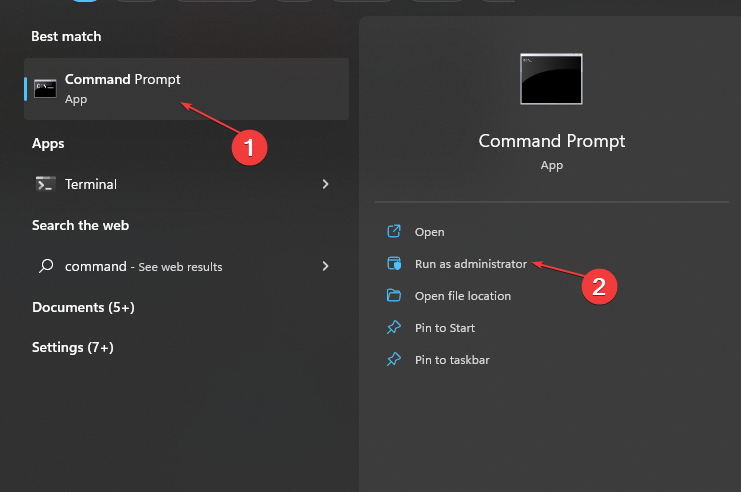
- נְקִישָׁה כן על בקרת חשבון משתמש (UAC) מיידי.
- הקלד את הדברים הבאים והקש Enter:
sfc /scannow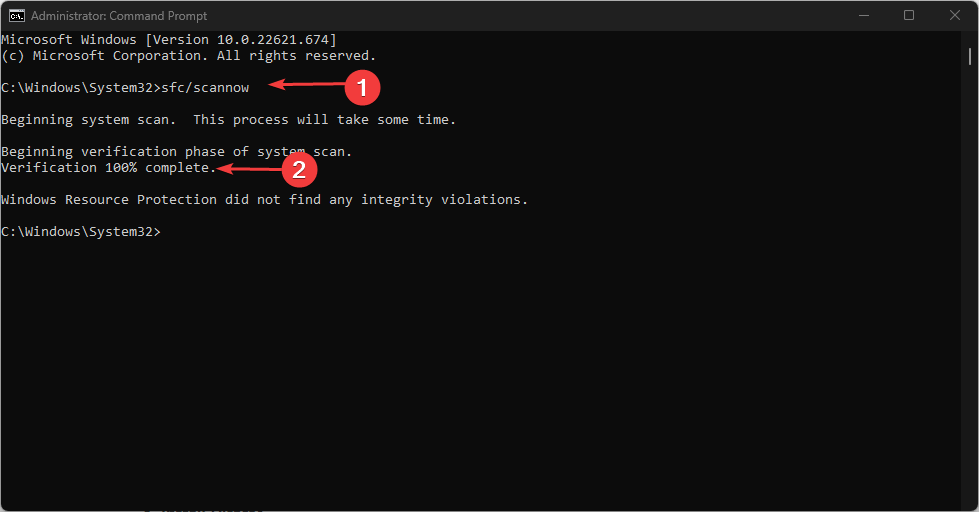
- הפעל מחדש את המחשב ובדוק אם שגיאת העדכון נמשכת.
הפעלת סריקת SFC תמצא ותתקן קבצי מערכת פגומים הגורמים לשגיאת עדכון Windows. אתה יכול לבדוק את המאמר שלנו על תיקון סריקת SFC לא עובדת במחשב האישי שלך.
בנוסף, זה מעשי יותר לתקן קבצים פגומים באמצעות כלי תיקון מערכת ייעודיים. הסיבה לכך היא שהוא יזהה באופן מלא בעיות במערכת ויתקן אותן רק על ידי לחיצה התחל לתקן.
2. אפס את אזור הזמן והזמן בצורה נכונה
- ללחוץ חלונות + אני מפתח לפתיחה הגדרות.
- בחר זמן ושפה ולחץ על תאריך ושעה.
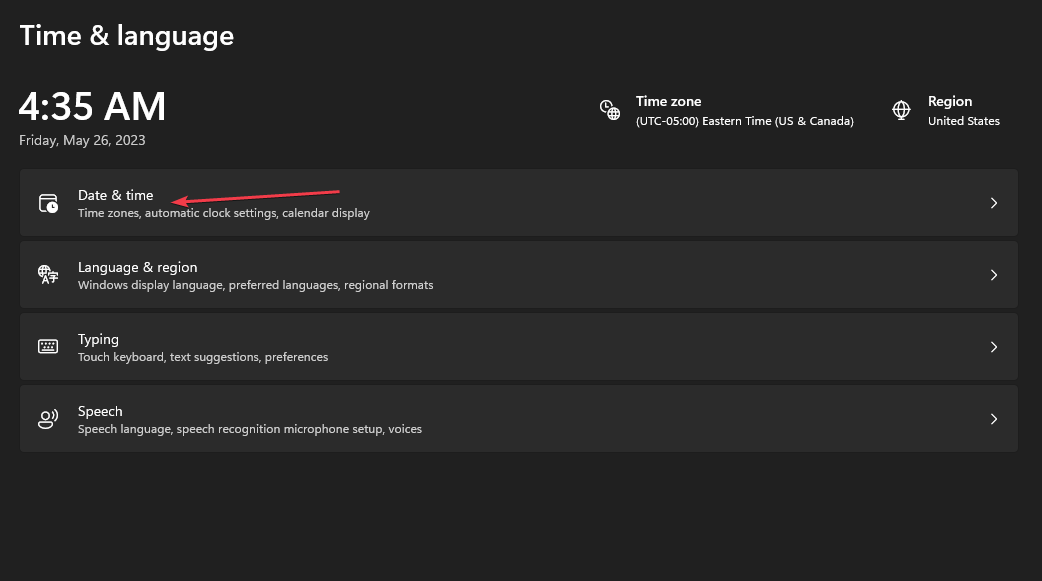
- השבת הגדר אזור זמן באופן אוטומטי. לאחר מכן, בחר את התפריט הנפתח לצד אזור זמן בחלון החדש ולחץ על האזור הנכון שלך.
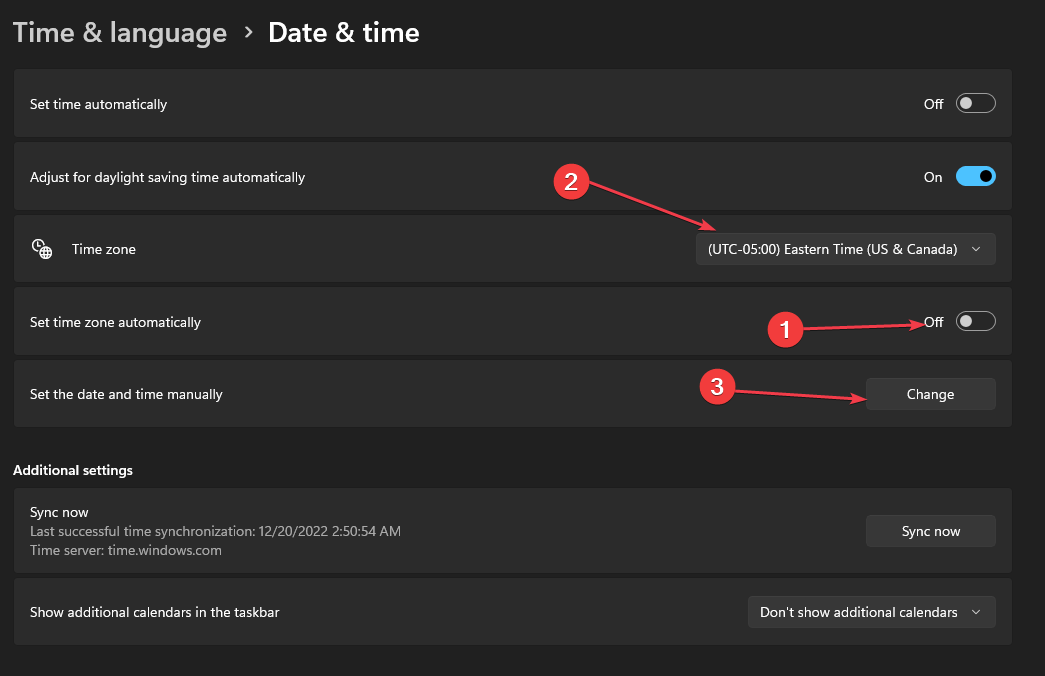
- לחץ על שינוי כפתור ליד הגדר תאריך ושעה באופן ידני.
- בחר את השעה הנכונה ולחץ על שינוי.
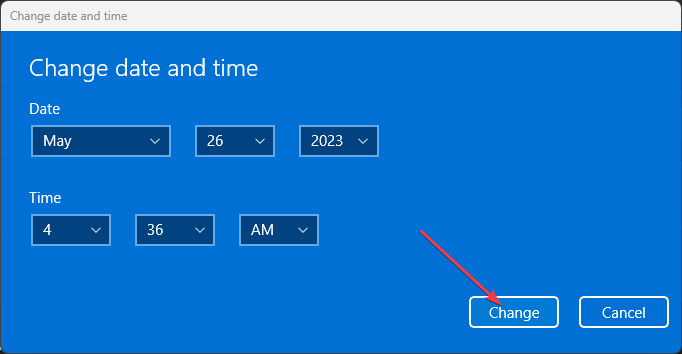
הכפלה ותיקון הבעיות באזור הזמן והזמן נטען על ידי חלק מהמשתמשים. כמו כן, אל תהססו להתייעץ עם מדריך זה אם הזמן ממשיך להשתנות במחשב Windows שלך.
- שגיאת Winsock 10051: כיצד לתקן אותה ב-3 שלבים
- טעינת Vender.dll נכשלה, נא להתקין מנהל התקן VGA [תיקון]
3. בצע שדרוג במקום
- לך ל האתר הרשמי של מיקרוסופט, בחר את מהדורת מערכת ההפעלה המותקנת ולחץ הורד.

- בחר את שפת המוצר מהתפריט הנפתח ולחץ על לְאַשֵׁר. כעת, לחץ על הורד כפתור כדי לקבל את Windows 11 ISO.

- לאחר ההורדה, לחץ פעמיים על ISO קובץ ולחץ לִפְתוֹחַ בהודעת האישור.
- עכשיו, הפעל את setup.exe קובץ ולחץ על הַבָּא להמשיך.

- נְקִישָׁה לְקַבֵּל להסכים לתנאי הרישיון של Microsoft.

- לבסוף, ודא שההגדרה קוראת לשמור קבצים ויישומים אישיים. לחץ על להתקין כדי להתחיל את העדכון במקום, ולהמתין לסיום התהליך.

ביצוע השדרוג במקום זה יאפס אוטומטית את המחשב ויוסיף קבצים ועדכונים חדשים. עם זאת, מובטח לך בטיחות הנתונים שלך מכיוון שהכל מאובטח.
לחלופין, ייתכן שתתעניין במאמר שלנו על איך לתקן את 0x800f0900 שגיאת Windows Update ב-Windows 11. כמו כן, עיין במדריך שלנו בנושא תיקון שגיאת Windows Update 0x80242017 במחשב האישי שלך.
אם יש לך שאלות או הצעות נוספות, אנא השאירו אותן בקטע ההערות.
עדיין נתקלים בבעיות?
ממומן
אם ההצעות לעיל לא פתרו את הבעיה שלך, המחשב שלך עלול להיתקל בבעיות קשות יותר של Windows. אנו מציעים לבחור בפתרון הכל-באחד כמו Fortect לתקן בעיות ביעילות. לאחר ההתקנה, פשוט לחץ על הצג ותקן לחצן ולאחר מכן לחץ התחל תיקון.


